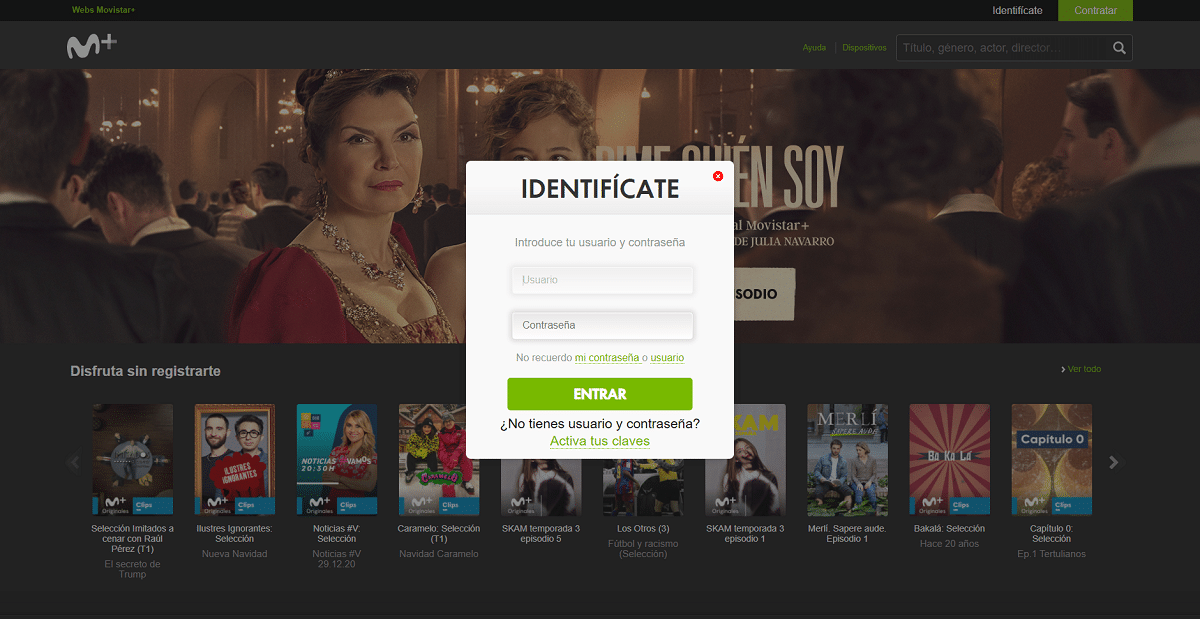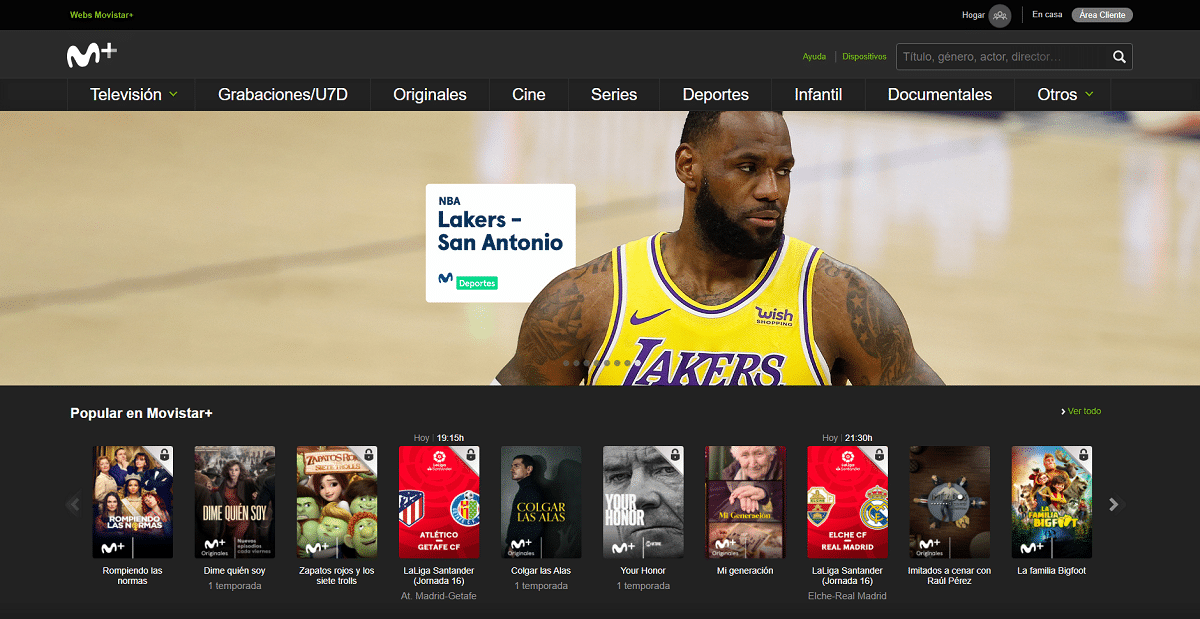Idag, innehållsplattformar på begäran eller på streaming de är ganska populära bland användare. Faktum är att möjligheten att se vad du vill när som helst via Internet har gjort att klassiska tv-kanaler gradvis förlorar en viss publik, eller att de till och med har sett behovet av att lansera eget innehåll genom att följa i fotspåren på andra fantastiska plattformar.
Bland andra tjänster som Netflix eller HBO, särskilt i Spanien, sticker Movistar + ut, en innehåll-på-begäran-tjänst som erbjuds av varumärket Telefónica. I det här fallet är det tillgängligt för alla kunder med en Movistar Fusión-konvergerande pris som inkluderar TV, och för dem som väljer andra operatörer kan den köpas Movistar + Lite. I båda fallen har du möjlighet att njuta av innehållet i den här tjänsten på vilken enhet som helst, inklusive din dator, så vi kommer att visa dig hur du kan njuta av Movistar + på vilken Windows-dator som helst steg för steg.
Movistar +: så att du kan se innehållet från vilken Windows-dator som helst
Som vi nämnde kan Movistar + i det här fallet spelas från en mängd olika enheter. För detta kan webbplatsen eller motsvarande applikationer användas, men När det gäller Windows finns det inget officiellt Telefónica-program som tillåter det, så det enklaste är att göra det från webben. I den meningen är det första att göra att få de uppgifter som krävs för detta, om de har dem.
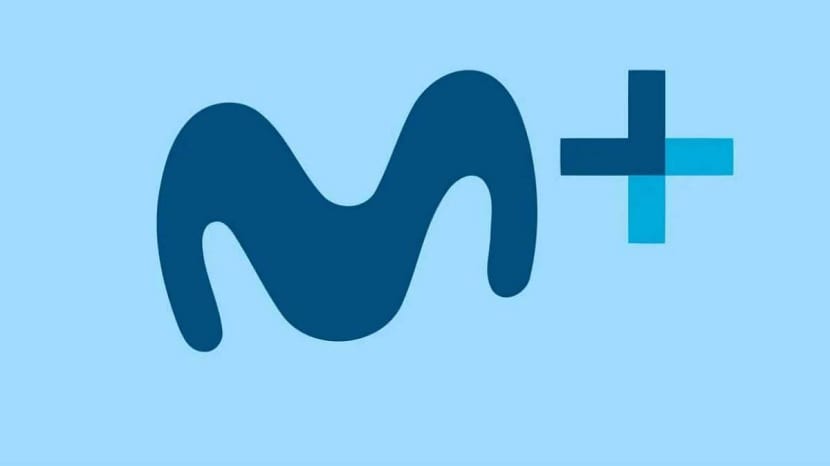
Aktivera din prenumeration för åtkomst från enheter
Först och främst för att kunna komma åt från enheter, du måste skaffa motsvarande konto. Detta steg är bara nödvändigt om du är Movistar Fusion-kund och inte har ditt användarnamn och lösenord för att komma åt Movistar + från andra enheter, eftersom e-postadressen och lösenordet som angetts under registrering på plattformen kan användas utan problem för Movistar + Lite-kunder.
Med hänsyn till detta får du ditt Movistar Plus-konto du måste gå till operatörens webbplats och följ instruktionerna som guiden ber om. Du bör börja med att ange utrustningen du har installerat hemma och sedan ange lite information för att kunna verifiera ditt abonnemang och få åtkomstkoder.
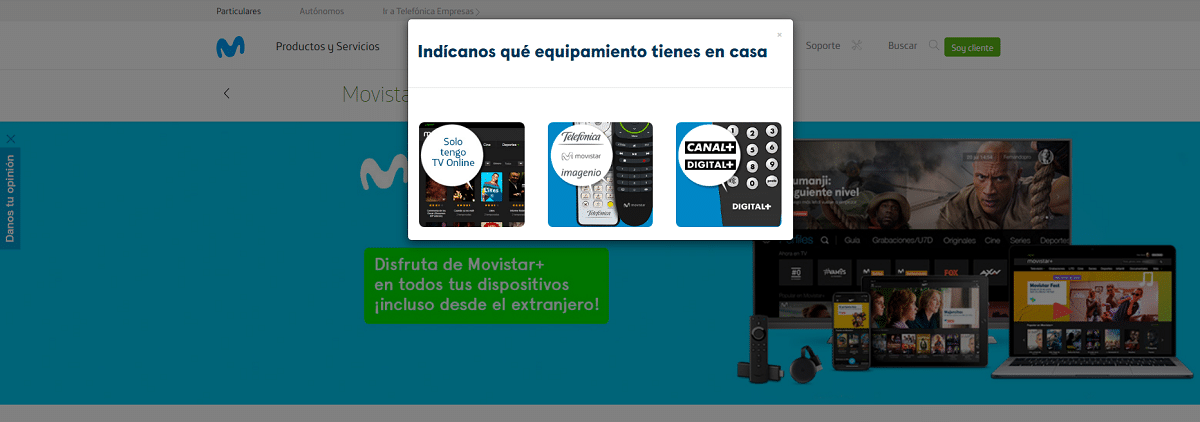

Njut av Movistar + på din Windows-dator
I det här fallet kan du njuta av Movistar + i Windows du måste använda en webbläsare, eftersom det inte finns något program för det operativsystemet. I det här fallet är det bäst att använda Google Chrome, Mozilla Firefox, Opera eller nya Microsoft Edge för att vara de som bäst presterar, men det borde fungera på de flesta av dem. Naturligtvis, när det gäller gamla webbläsare som Internet Explorer, kan Silverlight-installation begäras, i vilket fall är det oftast bättre att använda en annan webbläsare.
På detta sätt använder du någon av de ovan nämnda webbläsarna du måste komma åt webbplatsen se.movistarplus.es varje gång du vill komma åt Movistar +. Som standard laddas den kostnadsfria katalogen, men för att få tillgång till din prenumeration behöver du bara tryck på knappen "Identifiera dig själv" som du hittar högst upp, och ange ditt användarnamn och lösenord (de som erhölls i föregående steg eller de uppgifter du redan har).
- Logon
- främre
- TV-kanaler
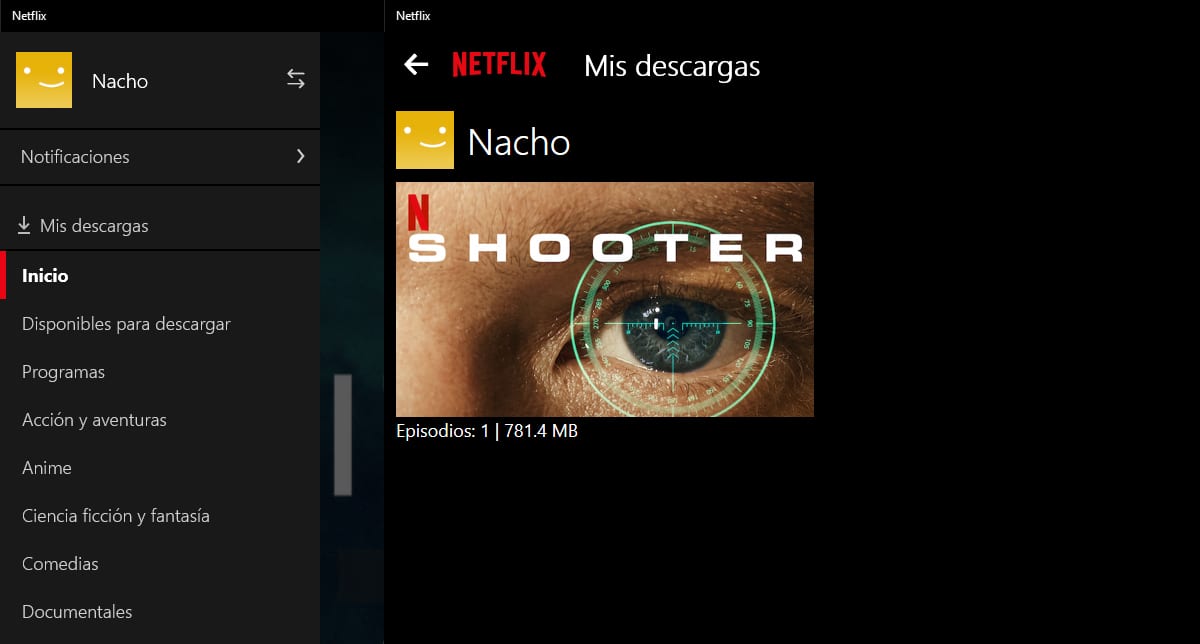
När du loggar in, Du kan använda menyn som visas för att navigera mellan innehållet, och du bör kunna se serier, filmer, dokumentärer och allt annat innehåll som du har i din prenumeration utan problem, förutom att du kan titta på de TV-kanaler som du har kontrakterat live om du vill.